通信协议设置
本节介绍如何使用操作面板指定本机的通信协议设置。如果首次配置这些设置,请使用本机的操作面板。
在配置设置后,可以使用除本机操作面板外的软件来更改这些设置。有关详细信息,请参阅“设置/注册表”。
1.
按 (设置/注册)。
(设置/注册)。
 (设置/注册)。
(设置/注册)。2.
按[参数选择]→[网络]→[NetWare设置]。
|
注释
|
|
如果未显示[NetWare设置],请咨询当地的授权Canon经销商。
|
3.
为<使用NetWare>按[打开]→指定以下项目→按[设置]。
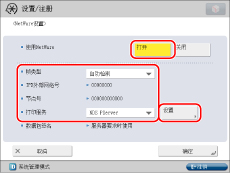
如果不想使用NetWare,为<使用NetWare>按[关闭]。
按<帧类型>下拉列表→选择适合操作环境的帧类型。如果选择[自动检测],则自动确定帧类型。
按<打印服务>下拉列表→选择“NetWare打印服务设置”中指定的打印服务。可以使用以下打印服务:
Bindery PServer:在队列服务器模式下使用(Bindery模式打印服务)。
RPrinter:在远程打印机模式下使用(Bindery模式打印服务)。
NDS PServer:在队列服务器模式下使用(NDS模式打印服务)。
NPrinter:在远程打印机模式下使用(NDS打印服务)。
|
须知
|
|
如果将<使用NetWare>设置为“打开”,则本机将不会完全进入“睡眠”模式。
|
4.
指定详细打印服务设置→按[确定]。
指定与在“NetWare打印服务设置”中所指定的相同的树、上下文、文件服务器以及打印服务器名称。(根据打印服务,设置会有所差异。有关打印服务设置的信息,请参阅“设置/注册表”中的<打印服务>)
通过按[浏览]并从显示的屏幕上的列表中选择所需的选项,或者为每个项目输入所需的字符串,都可以指定打印服务设置。
|
须知
|
|
如果要在“浏览”屏幕上指定列表中的每个项目,确保在“启动时间设置”中指定的时间过后按[浏览]。
|
在“浏览”屏幕中设置NDS PServer或NPrinter(如果浏览权限不仅限于特定用户):
按[浏览]→[略过登录过程]。
如果浏览权限不仅限于特定用户,则不必登录到NetWare即可指定打印服务。
选择所需打印服务器所属的树→选择所需打印服务器所属的上下文→选择所需的打印服务器。
按[确定]。
必要时指定其他项目的设置。
在“浏览”屏幕中设置NDS PServer或NPrinter(如果浏览权限仅限于特定用户):
按[浏览]→按要登录的<树>→选择要登录的<上下文>→按[登录]。
在“输入网络密码”屏幕中,在[用户名]中输入被授予浏览权限的用户的名称,在[密码]中输入其密码→按[确定]。
如果浏览权限仅限于特定用户,则必须以被授予浏览权限的用户身份登录到NetWare。
输入以“CN=”为前缀的用户名。如果未指定密码,则不要填写[密码]栏。
选择所需打印服务器所属的树→选择所需打印服务器所属的上下文→选择所需的打印服务器。
按[确定]。
必要时指定其他项目的设置。
在“浏览”屏幕中设置Bindery PServer或RPrinter:
按[浏览]→选择所需打印服务器所属的<文件服务器>。
在“输入网络密码”屏幕中,在[用户名]中输入文件服务器上用户的名称,在[密码]中输入其密码→按[确定]。
如果未指定密码,则不要填写[密码]栏。
选择<打印服务器>。
按[确定]。
必要时指定其他项目的设置。
使用触摸面板显示屏幕上的键盘设置NDS PServer或NPrinter:
在[树名称]中,输入所需打印服务器所属的树的名称→在[上下文名称]中,输入所需打印服务器所属的上下文的名称→在[打印服务器名]中,输入所需打印服务器的名称。
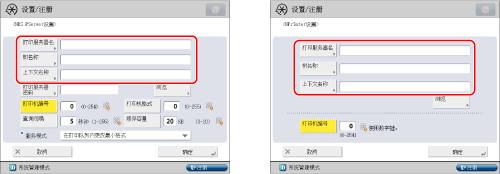
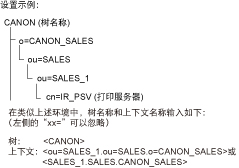
如果在使用NDS PServer时设置打印服务器密码,按[打印服务器密码]→输入密码→按[确定]。
显示“确认”屏幕时,输入相同的密码以确认密码→按[确定]。
必要时指定其他每个项目的设置。
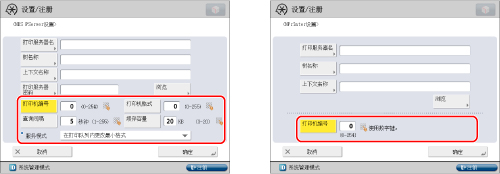
使用触摸面板显示屏幕上的键盘设置Bindery PServer或RPrinter:
在[文件服务器名]中,输入所需打印服务器所属的文件服务器的名称→在[打印服务器名]中,输入所需打印服务器的名称。

如果在使用Bindery PServer时设置打印服务器密码,按[打印服务器密码]→输入密码→按[确定]。
显示“确认”屏幕时,输入相同的密码以确认密码→按[确定]。
必要时指定其他每个项目的设置。
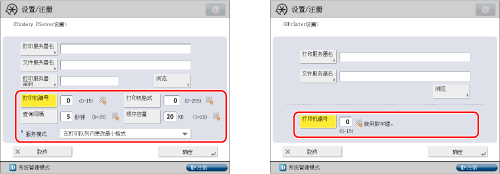
5.
按[确定]→[确定]。